For det første en ansvarsfraskrivelse: Som med enhver beta-software, kan du komme ind i nogle problemer og ulige adfærd med MacOS Sierra, der burde have dig til at tænke to gange om at hoppe i nu i stedet for at vente på den endelige udgivelse for at komme i efteråret. Hvis du ikke kan vente, foreslår jeg at du installerer betaen på en sekundær Mac, hvis du har en eller, hvis du ikke har det, på en separat partition på din primære Mac.
Jeg har ikke en ekstra Mac liggende rundt, så jeg oprettet en partition til MacOS Sierra på min MacBook Pro. Det er nemt at opnå i nogle få nemme trin:
1. Start Disk Utility
2. Vælg den disk, du vil partitionere fra, fra venstre panel og klik derefter på knappen Partition .
3. Klik på knappen " + " under partitionslayout-diagrammet.
4. Vælg en størrelse for den nye partition ved at trække for at ændre størrelsen på en kile i cirkeldiagrammet, der repræsenterer din harddisk (MacOS Sierra er kun 4, 86 GB) og give det et navn. Du kan forlade formatet som OS X Extended (Journaled) .
5. Klik på Anvend og vent et øjeblik eller to for den nye partition, der skal oprettes.
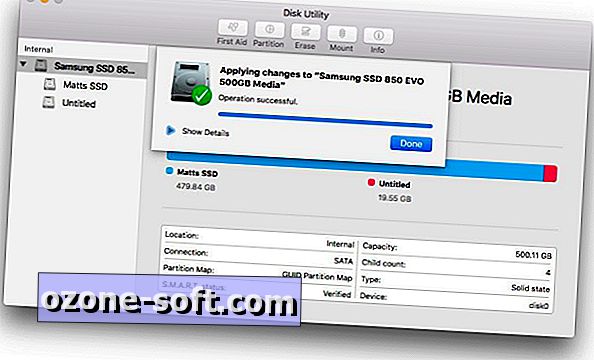
Med din backup Mac eller partition klar, gå til webstedet Apple Beta Software Program. Du skal tilmelde dig for at deltage i programmet, hvis du ikke allerede har det. Processen tager kun et minut eller to og kræver dit Apple ID.
Nu er her den del, hvor vi igen minder dig om de potentielle farer ved at bruge beta-software og vigtigheden af at sikkerhedskopiere din Mac, før du installerer Sierra (Apple vil gøre det samme, når du kommer til sin Beta Software Program-side). Med Time Machine kunne Apple ikke gøre det lettere at oprette en backup. Gå videre, vi venter lige her.
Når din Mac er frisk sikkerhedskopieret, skal du klikke på den blå indløsningskodeknap på Apple Beta Software Program-webstedet, der starter Mac App Store. Du skal bruge Safari for at åbne Mac App Store automatisk. Med Chrome eller en anden browser skal du åbne Mac App Store og indløse koden manuelt.
Du kan kontrollere udviklingen af downloadet fra fanen Købt i Mac App Store.
Efter Sierra downloads, skal du vælge, hvor du skal installere den. Hvis du har oprettet en partition, skal du klikke på Vis alle diske fra installeringsvinduet og vælge din partition, før du klikker på Installér . (Derefter vælger du hvilken partition, der skal indlæses, hold nede Optionstasten, når du starter Mac.)
Husk, at formålet med en beta er at stryge ud nogle kinks i softwaren. Hvis og når du støder på et problem, skal du rapportere det til Apple ved hjælp af Feedback Assistant, som du finder via dets lilla ikon i Dock.












Efterlad Din Kommentar